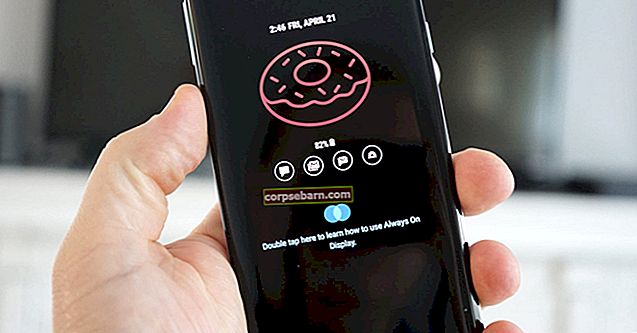LG V20 je nejnovější představení společnosti LG, které je plné spousty užitečných funkcí, které uživatelům vyrazí dech. Je zřejmé, že si zachoval některé funkce svého předchůdce LG V10, ale přidal další. Uživatelům tedy zbývá tolik věcí k odhalení. Pokud jste si LG V20 již koupili, musíte znát mnoho funkcí, ale stále existuje mnoho, které vyžadují malý průvodce k odhalení. Vyjímatelná baterie, certifikace MIL-STD 810G pro zajištění ochrany, sekundární obrazovka, duální fotoaparát na obou stranách jsou jedinečné vlastnosti, které byly také přítomny v LG V10. Existuje však mnoho dalších úžasných věcí, které můžete odhalit, a tipy a triky pro LG V20 vám při tom pomohou.
Viz také: Nejlepší nejlepší funkce LG V20
Tipy a triky pro LG V20
Inteligentní nastavení
Jednou z nejlepších funkcí LG V20 je inteligentní nastavení, které automatizuje některé úkoly, které vám usnadní práci, což nakonec ušetří spoustu času a úsilí. Tato funkce však není exkluzivní pro LG V20. Je k dispozici také na jiných sadách LG, ale není příliš využíván. Vyžaduje určité drobné úpravy v nastavení. Na kartě Obecné nastavení je karta Inteligentní nastavení. Za tímto účelem je třeba nastavit stav telefonu a polohu domova. Musíte také povolit službu „Moje poloha“.
Například pokud chcete, aby se Hudba Google Play, YouTube nebo Spotify spustily, jakmile jsou připojena sluchátka, přejděte do nastavení> Inteligentní nastavení a vyberte nastavení pro Sluchátka, povolte je a vyberte aplikaci, kterou chcete otevřít.
Podobně, pokud chcete, aby se profil Bluetooth, Wi-fi a zvuk změnil nebo vypnul na základě vaší polohy, nastavte domovské umístění a nastavení předvoleb pro profil Wi-Fi, Bluetooth a zvuk a inteligentní nastavení provede změny automaticky podle toho, kde jste.
Použijte komfortní pohled
Komfortní zobrazení je skvělá funkce LG V20, kterou společnost LG představila s tímto telefonem. Uživatelé Samsung Galaxy Note 7 to také dobře znají. Komfortní pohled je vlastně filtr modrého světla, který přináší nažloutlý pohled, který je velmi příjemný pro oči. Nabízí menší zátěž. Můžete jej aktivovat přechodem do oznamovací lišty a přepnutím do režimu pohodlného zobrazení.
Můžete také změnit intenzitu filtru modrého světla přechodem do nastavení a dlouhým stisknutím přepínače, který opět nabízí různé možnosti, jako je nízká, střední a vysoká, abyste měli pohodlnější výhled.
Zásuvka na aplikace
Výchozí domovská obrazovka modelu LG V20 nemá žádnou zásuvku s aplikacemi, díky níž bude vypadat nepořádek se všemi aplikacemi na domovské obrazovce. Cílem tedy je přinést zásuvku pro aplikace tak, aby měla pohodlný vzhled, což také usnadní hledání jakékoli aplikace z domovské obrazovky. Chcete-li přinést zásuvku na aplikaci, přejděte do Nastavení> Obecné> Aplikace> Nabídka> Konfigurovat aplikaci a vyberte možnost „Domov a zásuvka aplikace“. Pokud však nemáte zájem o používání zásuvky aplikace LG V20, lze použít i dalších třicet domácích obrazovek, jako je Nova nebo Google Now Launcher.
Úprava velikosti displeje
5,7palcový displej LG V20 je dostatečně velký. Ikony, text a tlačítka jsou však také opravdu velké, takže pokud chcete, aby se na obrazovku vešlo více věcí, můžete to samozřejmě provést úpravou velikosti displeje. U této hlavy přejděte do části Nastavení> Zobrazení> Další> Velikost displeje a poté přetažením posuvníku doleva zobrazte menší a hustší ikony.
Užijte si audio s nastavením Quad DAC
32bitový HiFi DAC (převodník digitálního na analogový) umožňuje uživatelům vychutnat si zvuk ve skvělé kvalitě zvuku z 3,5mm konektoru pro sluchátka. Je-li tato funkce aktivována, spotřebovává o něco více energie, ale rozdíl snadno najdete. Vydejte se k rychlému nastavení a přepnutím nastavení HiFi Quad DAC získáte příjemnější zvuk. Pokud je toto nastavení HiFi povoleno, můžete podle potřeby také změnit vyvážení zvuku vlevo a vpravo.
Nastavte vlastní podpis na sekundární obrazovce s odpovídající tapetou
Podpis nastavení na sekundární obrazovce je funkce viditelná v LG V10, zatímco LG V20 si také zachovala stejnou funkci, ale vylepšila ji. Například nyní mohou uživatelé nastavit odpovídající tapetu se svým podpisem, zatímco podpis může být trochu dlouhý než v LG V10. Chcete-li jej nastavit, přejděte do Nastavení> Druhá obrazovka> Zobrazit, když je hlavní obrazovka, a vyberte podpis. Zde nastavte svůj podpis, kterým může být cokoli, přičemž lze změnit i písmo. Nyní, když klepnete na pro uložení nastavení, budete vyzváni k použití prvního písmene vašeho podpisu jako tapety na uzamčené obrazovce. Můžete to udělat také později. V případě zájmu klepněte na možnost nastavení a vyberte požadovanou tapetu. Příště, kdykoli se telefon probudí, uvítá vás podpisem a tapetou.
Aktivujte mini režim pro použití jednou rukou
Mezi nejlepší tipy pro LG V20 patří možnost aktivovat mini režim, který je ve skutečnosti skrytý. Telefon je poměrně velký, takže pokud ho potřebujete zvládnout jednou rukou, mini režim vám to umožní. Chcete-li aktivovat mini zobrazení, přejděte do Nastavení> Displej> Další a zapněte možnost mini zobrazení.
Nyní, když potřebujete zmenšit displej, jednoduše přejeďte obrazovkou přes navigační lištu směrem, kterým jej chcete. Chcete-li například mini displej v levém-pravém rohu, přetáhněte jej zprava doleva. Velikost zmenšeného okna lze také změnit pomocí úchytu v horním rohu, stisknutím klávesy „X“ se zařízení vrátí na celou obrazovku.
Zde jsou vysvětleny nejužitečnější tipy a triky pro LG V20, které vám pomohou získat z nového zařízení to nejlepší a v průběhu času a používání budete moci prozkoumat ještě více o LG V20, díky nimž budete jeho pánem .
Viz také: Jak opravit problém s přehřátím LG V10